Die klangliche Gestaltung von Musik ist eine komplexe Kunst, bei der Effekte eine zentrale Rolle spielen. Du kannst mit Effekten nicht nur den Klang deiner Spuren verbessern, sondern auch kreative Akzente setzen, die deinen Produktionen den nötigen Schliff verleihen. In diesem Tutorial zeige ich dir, wie du in Logic Pro X wirkungsvoll mit Insert- und Send-Effekten arbeitest.
Wichtigste Erkenntnisse
- Unterscheidung zwischen Insert- und Send-Effekten
- Anwendung des Equalizers zur Klangbearbeitung
- Erstellung und Steuerung von Halleffekten über Send-Effekte
- Effiziente Verwendung von Effekten für mehrere Spuren
Schritt-für-Schritt-Anleitung
1. Einstieg in die Effekte
Wenn du mit Logic Pro X arbeitest, ist es wichtig, dass du die verschiedenen Arten von Effekten verstehst. Insert-Effekte werden direkt auf das Signal angewendet, während Send-Effekte es ermöglichen, mehrere Spuren mit einem Effekt gemeinsam zu verwenden. Das bildet die Grundlage für deine Klangbearbeitung.
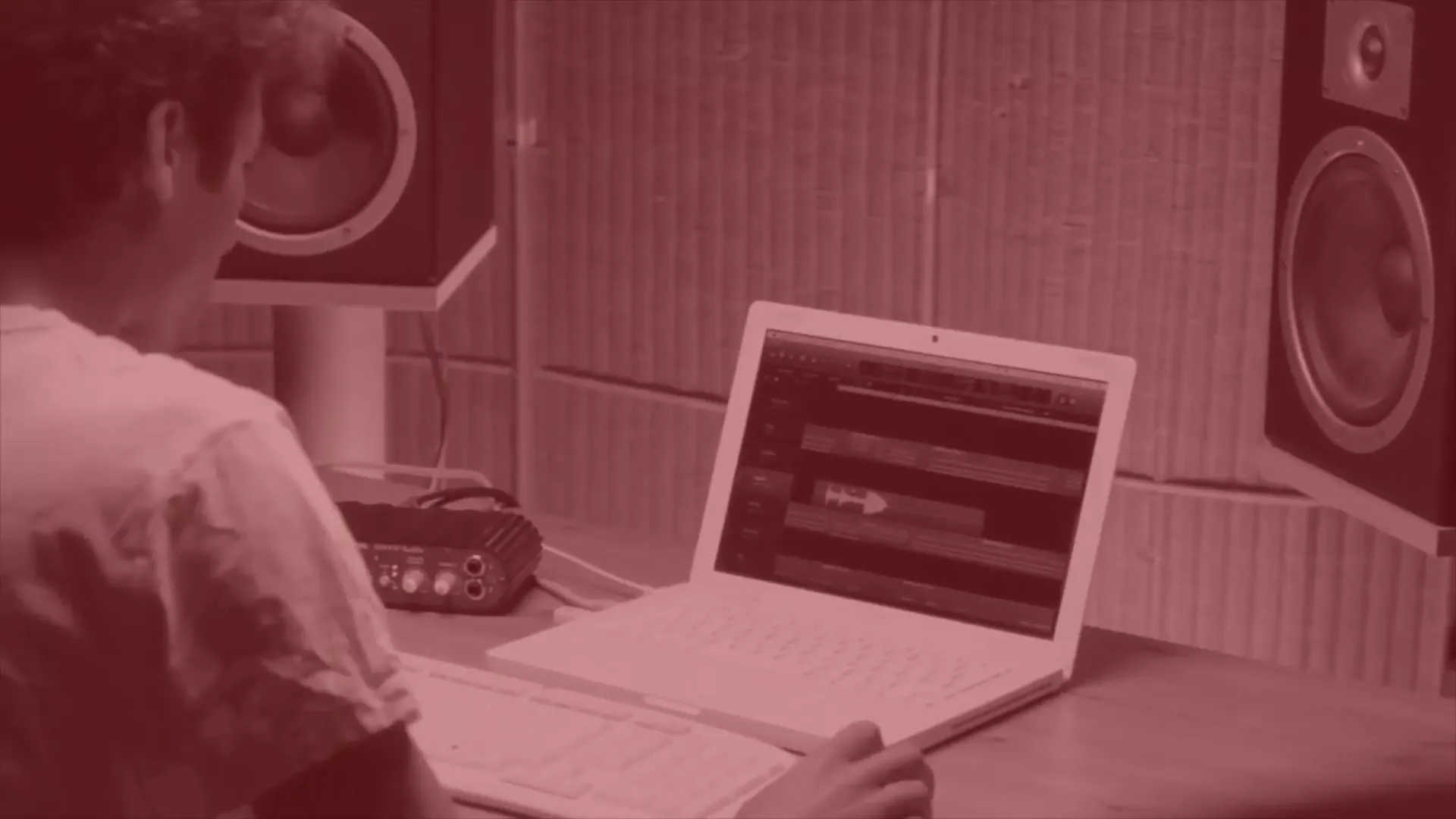
2. Insert-Effekte laden
Um einen Insert-Effekt hinzuzufügen, öffne die Mixeransicht, indem du die „X“-Taste drückst. Hier siehst du bereits einige Effekte, die du auf deine Spuren anwenden kannst. Über die Audio FX-Sektion kannst du verschiedene Effekte auswählen und anwenden, wie beispielsweise Equalizer und Kompressoren.
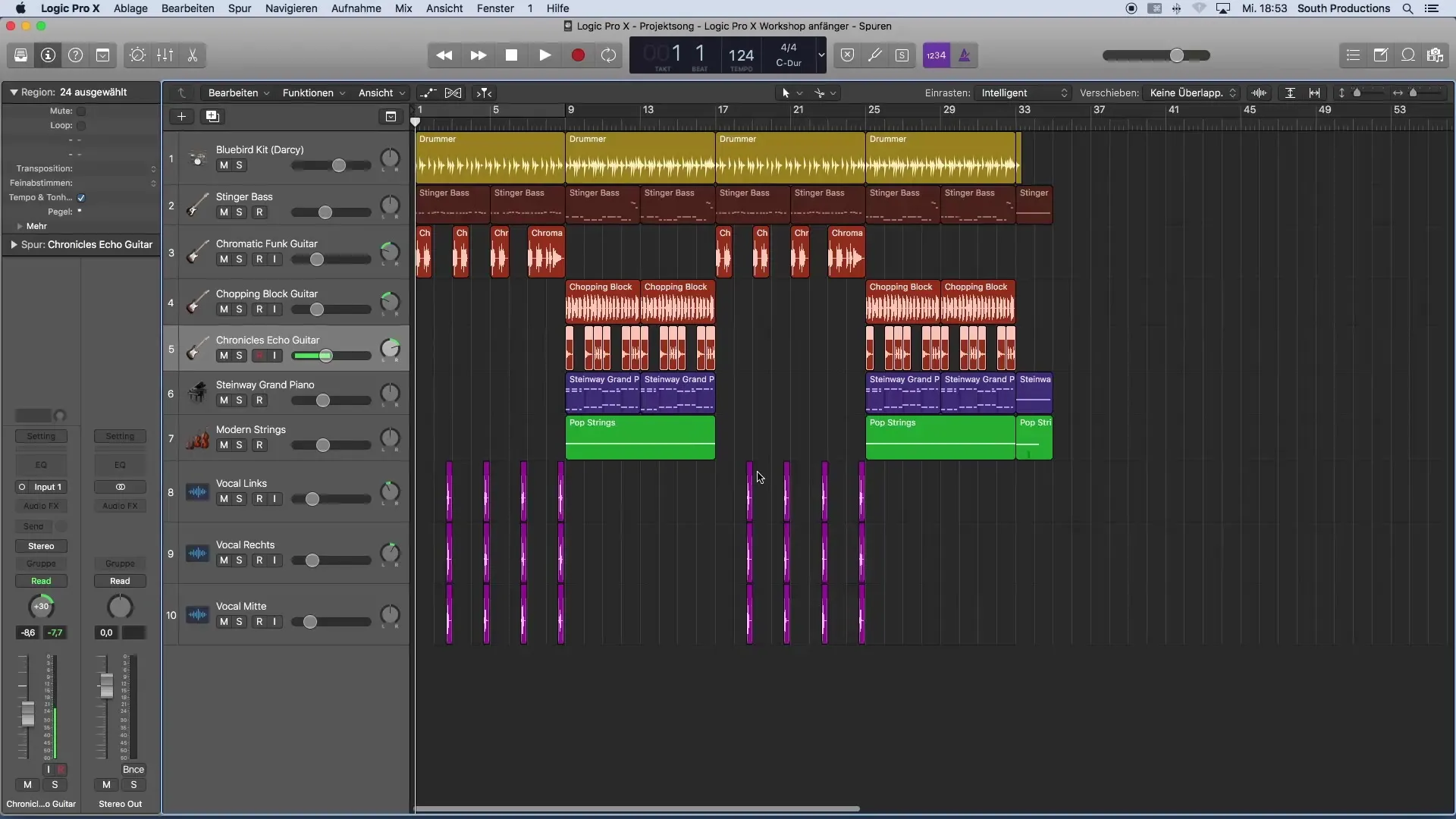
3. Equalizer verwenden
Lade den Equalizer auf eine Spur, indem du im Inspektor auf die Audio FX-Sektion klickst. Wähle dann den Equalizer aus der Liste der Effekte aus. Sobald sich das Effektfenster öffnet, kannst du beispielsweise tieffrequente Anteile aus deinen Vocal-Spuren herausfiltern und gleichzeitig mehr Brillanz hinzufügen.
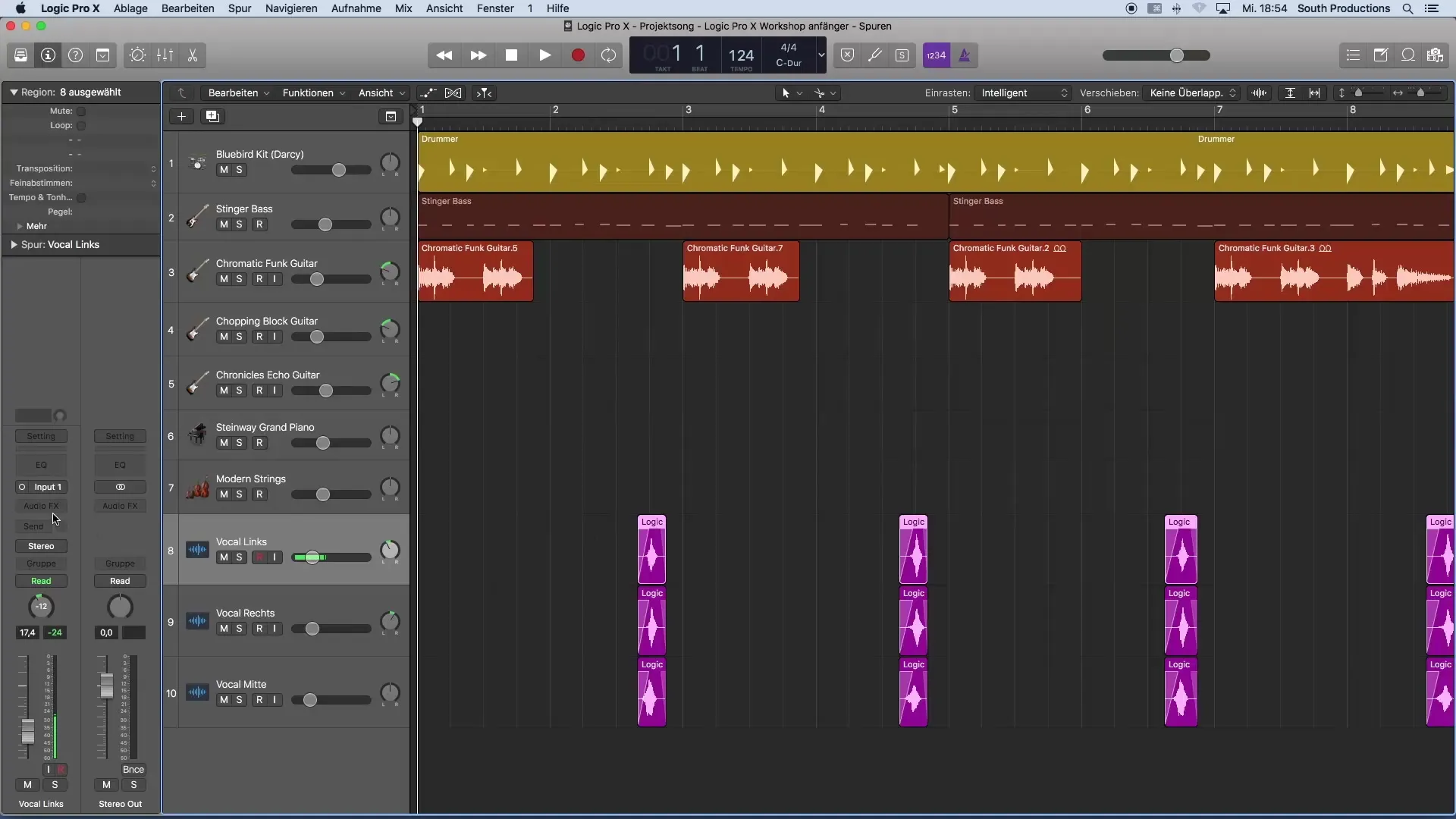
4. Effekte kopieren
Hast du einen Effekt auf einer Spur eingestellt, kannst du diesen sehr einfach auf andere Spuren kopieren. Halte die „Alt“-Taste gedrückt und ziehe den Effekt im Mixer auf die gewünschte Spur. Alternativ kannst du auch den Effekt direkt aus dem Inspektor kopieren und auf eine andere Spur einfügen.
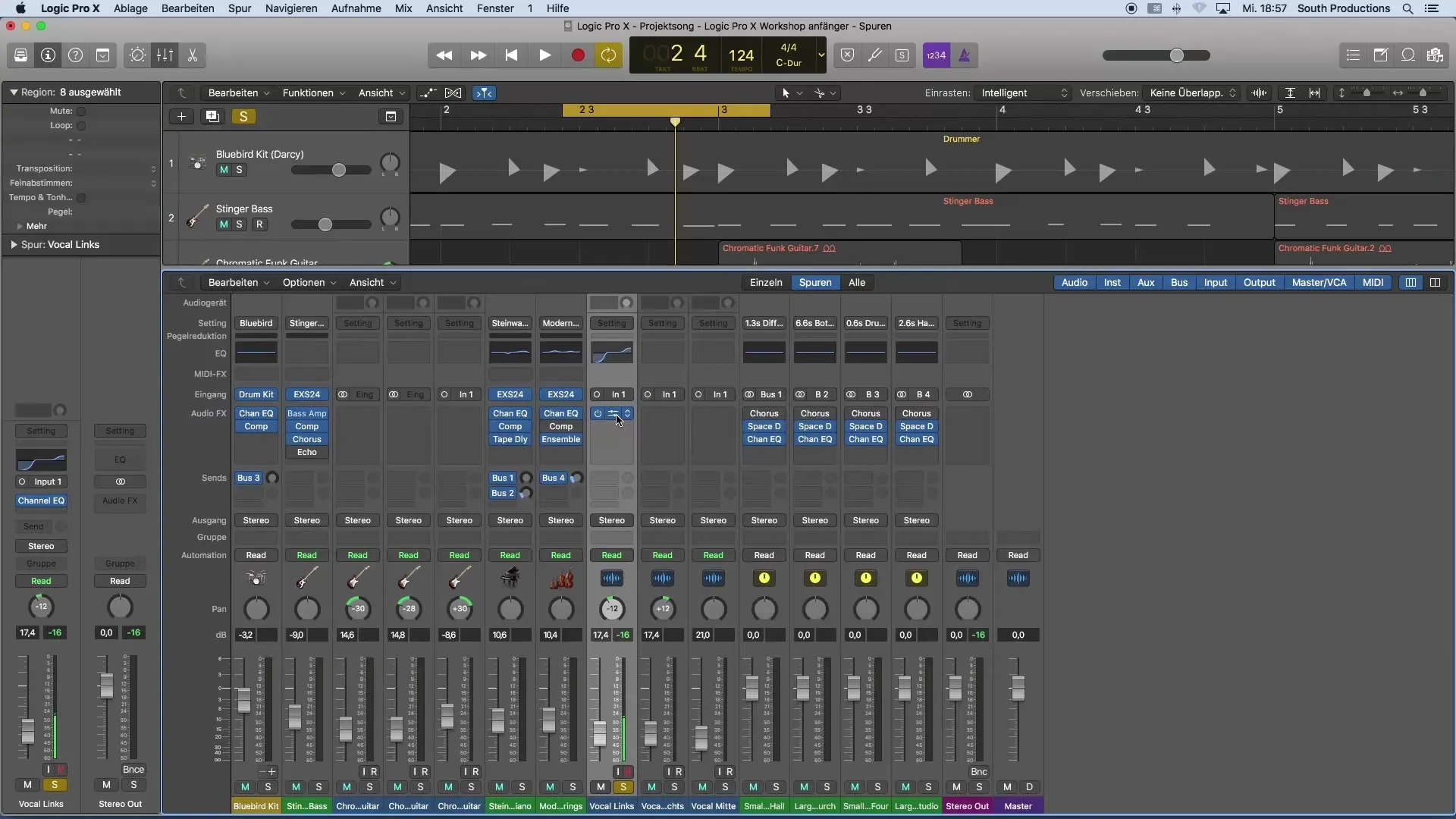
5. Sende-Effekte einrichten
Send-Effekte sind ideal, wenn du einen Effekt nicht 100% auf eine Spur anwenden möchtest. Stattdessen mischst du den Effekt subtile hinzu. Um einen Send-Effekt zu erstellen, klicke auf einen freien Bus im Mixer und lade über die Audio FX-Sektion den gewünschten Effekt, zum Beispiel einen Halleffekt.
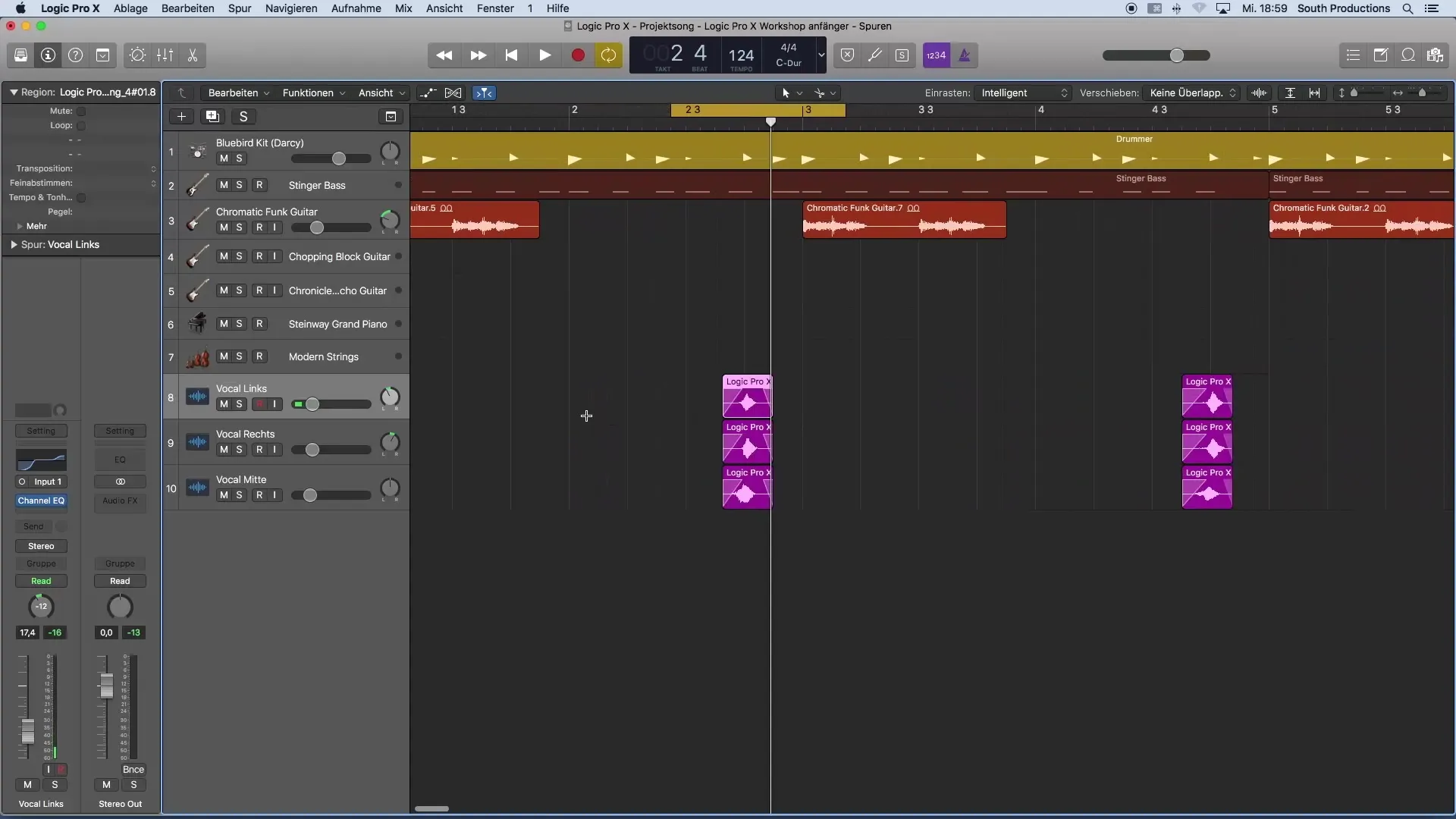
6. Hall-Effekt anpassen
Öffne den Space Designer als Hall-Effekt und wähle ein Preset aus. Stelle sicher, dass du in der neuen Spur mit dem Bus den Anteil des Effekts entsprechend deinem Bedarf einstellst. Experimentiere mit verschiedenen Einstellungen, um den perfekten Klang für deine Spuren zu finden.
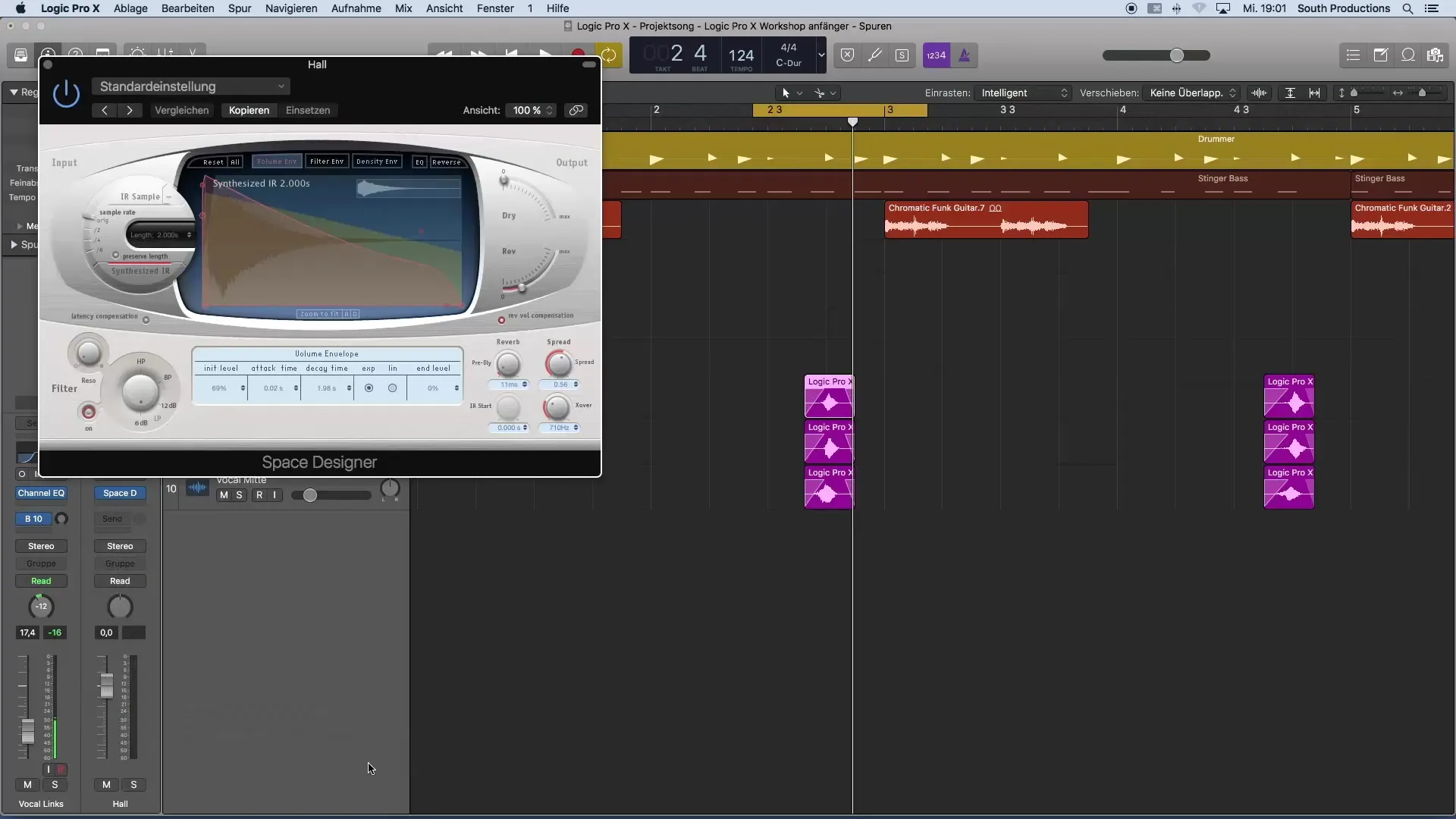
7. Effekt an Feinjustierung
Jetzt solle es möglich sein, den Hall-Effekt anzuwenden. Du kannst den Regler im Mixer verwenden, um zu steuern, wie viel des Effekts in die einzelnen Spuren geschickt wird. Diese Technik ermöglicht es dir, Klänge dynamisch und balanciert zu gestalten.
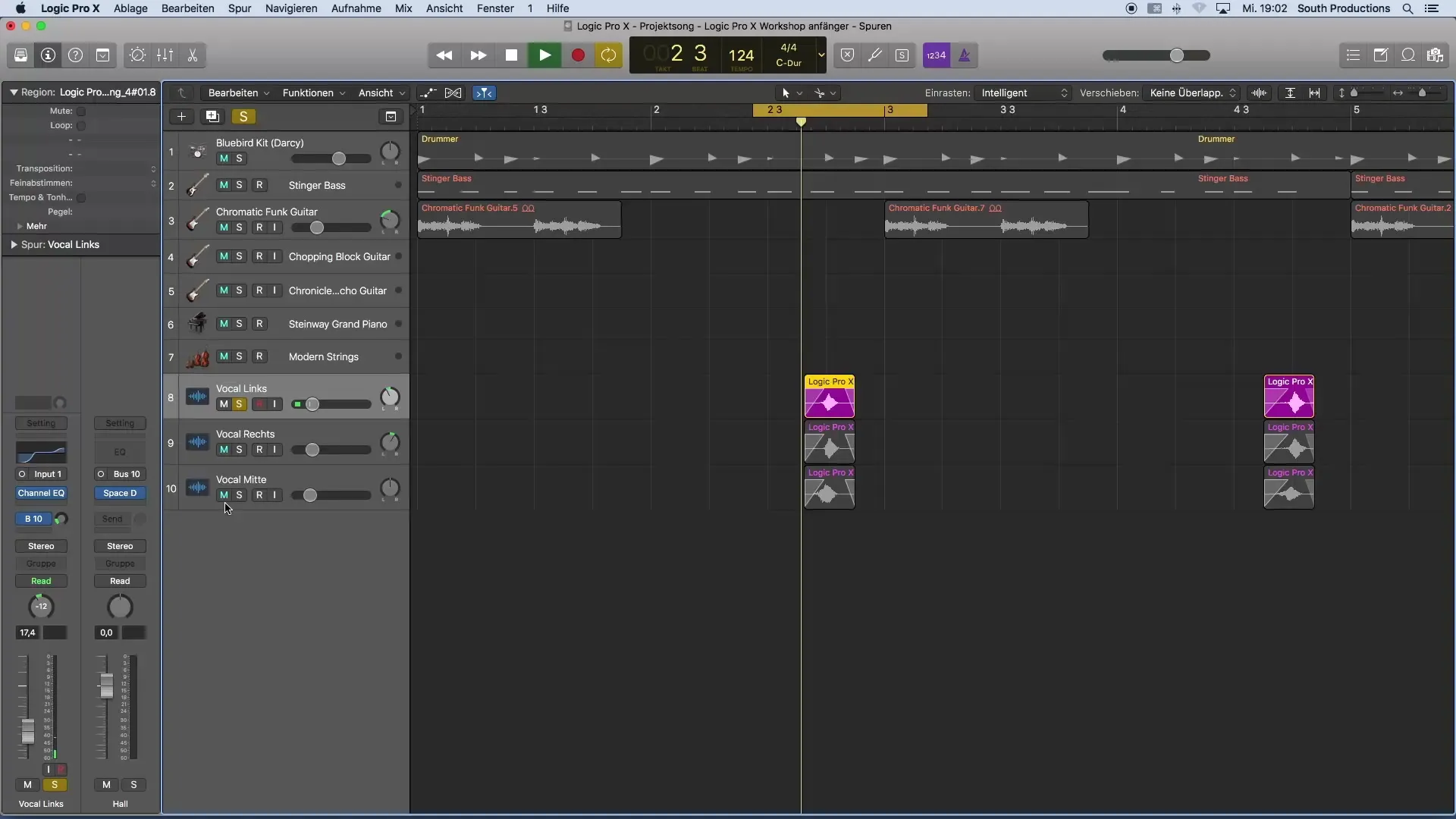
8. Zusätzliche Effekte einfügen
Hast du den Halleffekt erfolgreich implementiert, kannst du auch andere Effekte, wie Delays oder Modulationseffekte, über zusätzliche Send-Busse hinzufügen. Achte darauf, dass du für jeden Effekt die richtigen Einstellungen vornimmst, damit sie harmonisch in dein Gesamtbild integriert werden.
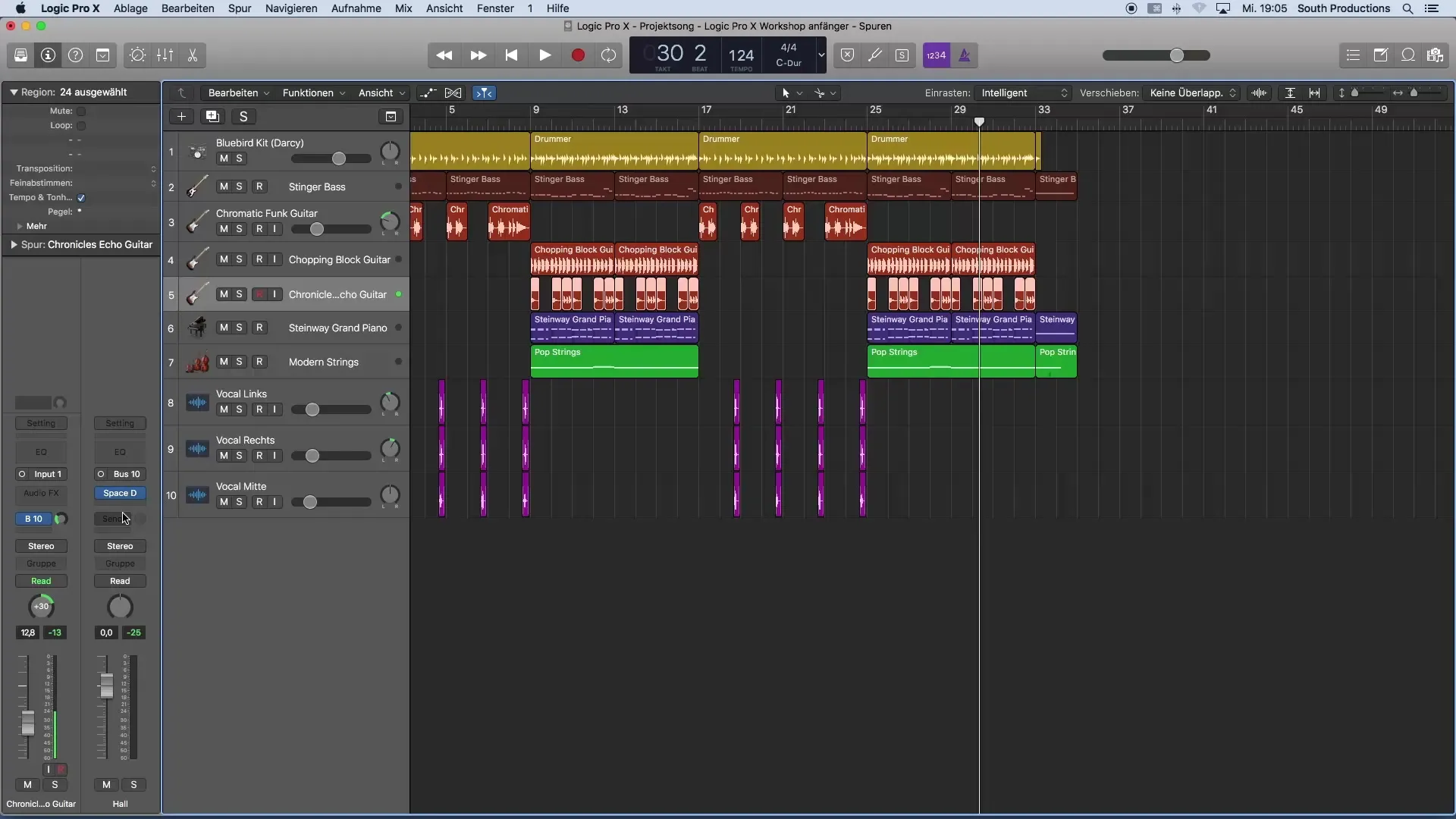
Zusammenfassung – Einstieg in die Musikproduktion mit Logic Pro X: Effekte richtig einsetzen
In diesem Tutorial hast du gelernt, wie du sowohl Insert- als auch Send-Effekte effektiv in Logic Pro X anwendest. Die richtige Kombination dieser Effekte kann deinem Musikprojekt die nötige Tiefe und Lebendigkeit verleihen. Experimentiere mit den verschiedenen Möglichkeiten und finde deinen eigenen Sound!
FAQ
Warum sollte ich Send-Effekte verwenden?Send-Effekte erlauben dir, den gleichen Effekt auf mehreren Spuren zu nutzen, ohne jede Spur einzeln zu bearbeiten.
Wie setze ich einen Equalizer effektiv ein?Nutze den Equalizer, um Frequenzen zu entfernen, die den Klang stören, und um gleichzeitig Klarheit und Brillanz hinzuzufügen.
Was ist der Unterschied zwischen Insert- und Send-Effekten?Insert-Effekte werden direkt auf das Signal angewendet, während Send-Effekte es ermöglichen, den Effekt subtil zu mehreren Spuren hinzuzufügen.
Kann ich Presets für Effekte nutzen?Ja, es ist möglich, Presets zu verwenden, aber es wird empfohlen, die Einstellungen individuell anzupassen, um den besten Klang zu erzielen.
Wie kopiere ich Effekte zwischen Spuren?Halten die „Alt“-Taste gedrückt und ziehe den Effekt im Mixer auf die gewünschte Spur, oder benutze die Kopierfunktion im Inspektor.


